Reset Epson L3210 – Printer adalah salah satu alat elektronik yang memiliki tugas untuk mencetak sebuah dokumen. Yang mana alat satu ini sangat membantu kalangan pelajar, karyawan dan pebisnis dalam meningkatkan produktivitas kerjanya.
Teruntuk Anda yang ingin mencari printer, mungkin kini tersedia banyak merk dan tipe yang pastinya menawarkan hal berkualitas.
Merk printer yang pastinya sudah tidak asing di Indonesia yaitu Epson dengan menawarkan kelebihan dan kekurangan tersendiri.
Di mana Epson Indonesia sudah merilis berbagai printer, seperti misalnya printer varian terbaru bersifat multifungsi adalah Epson seri L3210. Seiring lama penggunaan, nantinya lama kelamaan setiap produk akan mengalami masalah tertentu.
Masalah atau kendala tersebutlah yang membuat printer menjadi bekerja kurang optimal. Secara umum permasalahan yang muncul bisa diselesaikan dengan cara lakukan reset pada printer, nah kali ini hargaalat.id akan informasikan cara reset Epson L3210.

Alasan Kenapa Reset Epson L3210
Namun sebelum lanjut ke pembahasan langkah reset Epson L3210, lebih baik Anda mengetahui beberapa alasan kenapa printer Epson L3210 perlu dilakukan reset. Adapun beberapa alasan yang membuat pengguna atau pemilik melakukan reset misalnya seperti:
1. Printing Bermasalah
Mengenai masalah printer sebenarnya sering dialami oleh setiap pengguna ketika melakukan proses pencetakan sebuah dokumen, berkas atau lainnya. Sebagian malfungsi memang bisa diatasi langsung, namun ada pula yang membutuhkan prosedur reset.
Mungkin error ringan seperti paper jam, tinta habis dan hasil cetak menurun bisa diselesaikan secara mudah. Namun jika produk menolak melakukan proses printing menandakan indikator harus printer Epson tersebut perlu segera mungkin lakukan reset ulang.
2. Notifikasi Waste Ink
Pada printer Epson sendiri sudah dibekali sebuah chip yang menghitung berapa lembar proses pencetakan yang dilakukan. Selain untuk keperluan garansi, pada sistem ini juga akan menunjukan bahwa produk membutuhkan sebuah pemeliharaan.
Itu tandanya, saat hitungan printing dokumen telah mencapai batas maksimal maka akan muncul notifikasi waste ink pad. Di mana hal inilah alasan utama Anda harus menjalankan prosedur reset melalui software Epson Adjustment Program.
3. Lampu Printer Berkedip
Kemudian jika unit Epson L3210 alami sebuah masalah dan menampilkan indikator berupa lampu yang terus berkedip maka solusi mengatasinya adalah tergantung dengan jenis kendala. Apakah itu hanya kertas macet, tinta habis atau kabel kendor.
Selain itu, Anda pastikan melakukan pemeriksaan secara menyeluruh guna mengetahui faktor permasalahan yang terjadi. Namun, jika lampu terus berkedip dan printer menolak proses cetak berarti proses reset menjadi opsi terakhir.
Cara Reset Epson L3210
Jika sudah mengetahui beberapa alasan yang mengharuskan Anda melakukan proses reset di atas, selanjutnya Anda tinggal mengetahui bagaimana cara reset printer Epson L3210. Di mana cara resetnya sendiri tidak jauh berbeda dengan cara reset printer Epson L120. Selain itu proses reset printer sendiri ada dua cara yaitu:
1. Reset Epson L3210 Manual

Cara pertama bisa dilakukan untuk reset Epson dengan secara manual tanpa bantuan aplikasi. Mungkin untuk cara ini sangat mudah untuk dilakukan, karena Anda hanya perlu mengikuti beberapa langkah di bawah ini seperti:
- Langkah awal silakan cabut kabel daya listrik printer Epson sekitar 3-5 menit.
- Setelah itu colok kembali kabel daya dan mulai nyalakan / hidupkan kembali.
- Kemudian jika sudah menyala silakan tekan dan tahan tombol RESUME (logo tinta) sekitar 5 detik, lalu lepaskan.
- Setelah itu di lanjut dengan tekan dan tahan lagi tombol RESUME selama 3 detik dan kemudian lepaskan.
- Lalu tunggu sampai printer printer Epson L3210 selesai melakukan proses reset, kurang lebih sekitar 1-2 menit.
- Jika berhasil maka proses reset Epson L3210 berhasil dan lampu indikator (resume atau tinta/kertas) akan berhenti berkedip dan kembali menyala normal.
2. Reset Epson L3210 Otomatis
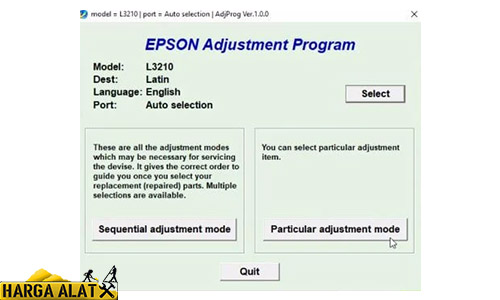
Cara kedua reset printer Epson yang bisa dilakukan adalah menggunakan cara otomatis atau dengan bantuan aplikasi resetter Adjustment Program. Dengan begitu pastikan Anda sudah download aplikasi resetter Epson L3210 terlebih dahulu.
- Pertama silakan Anda download aplikasi resetter Epson L3210 Full Version terlebih dahulu DISINI.
- Kemudian jalankan resetter Epson Adjustment Program L3210, dengan cara klik kanan pada file “adjprog.exe”, lalu pilih “Run as administrator” lanjut klik “Ok”.
- Jika sudah terbuka pilih jenis printer yang akan di reset, lalu klik “Ok” dan pilih “Particular adjustment mode”. Kemudian pilih “Waste ink pad couter”.
- Setelah itu beri tanda centang pada “Main pad counter”, “Platen pad counter” dan “Ink System pad counter” lalu klik “Check” dan klik “Initialize” kemudian klik “Finish”.
- Langkah terakhir matikan printer, kemudian hidupkan kembali. Setelah itu lihat printer Epson L3210 yang tadinya error maka sekarang sudah kembali normal.
Akhir Kata
Demikian kiranya pembahasan terkait reset printer Epson secara manual atau otomatis dengan aplikasi resetter yang dapat hargaalat.id sajikan. Dengan adanya informasi cara reset printer Epson di atas semoga bisa bermanfaat bagi semua yang membutuhkan.